2.SOFiSTiK基本操作
2.1 概览
SOFiSTiK分析程序的核心是数据库(CDB)。一系列的程序模块通过标准文本文件,或者直接通过图形化用户界面,与数据库进行数据的交换。
SOFiSTiK软件由许多模块组成。对于初学者使用“SOFiSTiK一结构一桌面”简称SSD是最佳的选择,因为它可以轻松处理模块间许多复杂的交互。且有独立的教程,本手册的第5章:SOFiSTiK结构桌面有简短的介绍。
要使用软件的全部功能,了解模块化结构和CADINP命令语言是非常有用的,因为这是最强大且最基本的访问方法。 CADINP输入灵活,有经验的用户永远不会放弃应用,特别是对于大型复杂系统。 特别是可以在在备注和公式中保留所有次要信息。这是非常有价值的功能。
程序的执行一般通过以下的方式进行组织管理:
· 手动或使用生成程序输入文件或数据库
· 计算分析
· 生成结果文件
计算步骤没有固定的流程,这使得软件使用起来相对灵活。用户可以选择对自己最有效的形式输入,较少限制计算步骤的顺序。此外在不同的计算机及操作系统下也可以更为方便快捷、不受限制地交换数据。
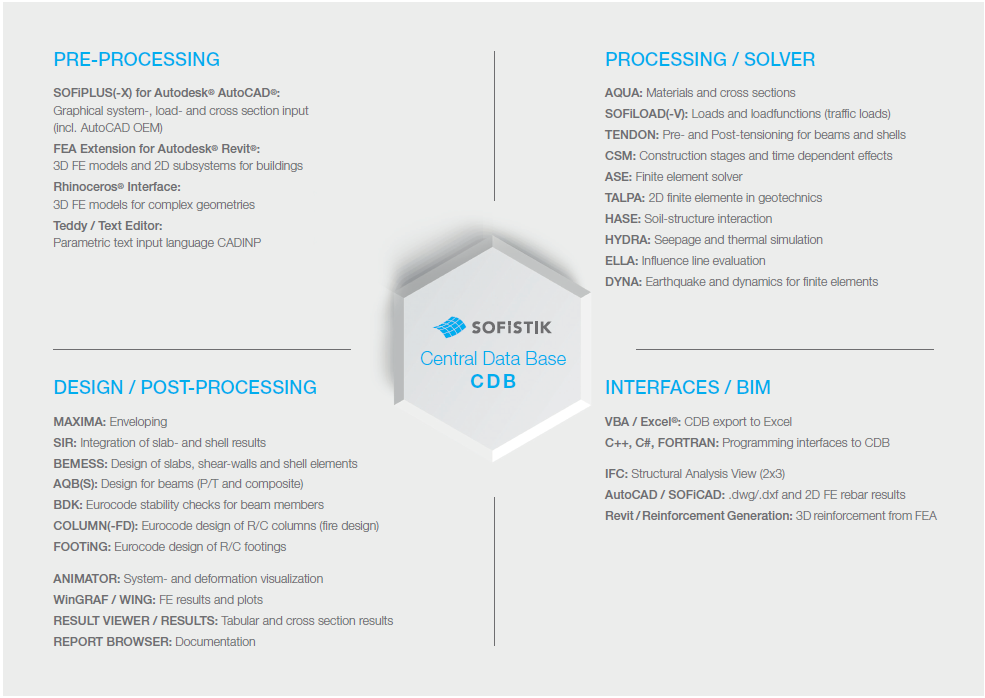
图2.1:程序结构
2.2 程序
2.2.1前处理程序
人机交互式程序
SOFiPLUS(-X) 基于AutoCAD的图形化输入 (-X: Incl.ACADOEM)
截面编辑器 基于AutoCAD的图形化输入定义横截面(属SOFiPLUS的一部分)
批处理程序
AQUA 定义材料和截面
SOFiMSHA 输入及输出有限元及杆元
SOFiMSHC 建立几何模型,进行有限元网格划分
SOFiLOAD 荷载和荷载定义
TENDON 对预应力钢筋几何建模
CSM 施工阶段管理器
2.2.2 计算程序
ASE 通用的有限元计算程序
HASE 半空间模型以及其它刚度单元
TALPA 平面或轴对称的基础结构的计算
DYNA 动力分析计算
ELLA 活荷载的扩展应用
HYDRA 地下水以及热传导分析的有限元计算
STAR2按二阶理论计算杆元
RELY结构可靠性由Strurel提供
DOLFYN 流体动力学
2.2.3 设计程序
MAXIMA 叠加
AQB 截面设计
BEMESS 平面结构体系设计
DBK 钢结构截面的弯扭失稳计算分析
2.2.4 后处理程序
人机交互程序
Result Viewer 图形和表格有限元后处理
WiNGRAF 有限元模型的图形化显示及输出
批处理程序
WING 有限元模型及杆件图形化
Result 图形和表格有限元后处理
DBPRIN 打印数据库中的结果
SIR 空间剖切面分析
DYNR 动力计算及反应谱的图形化输出
TEXTILE 膜结构的剖切分析
2.3 用户界面
在软件安装完成之后,带不同后缀名的文件将与SOFiSTiK程序关联,可在浏览器中直接打开:
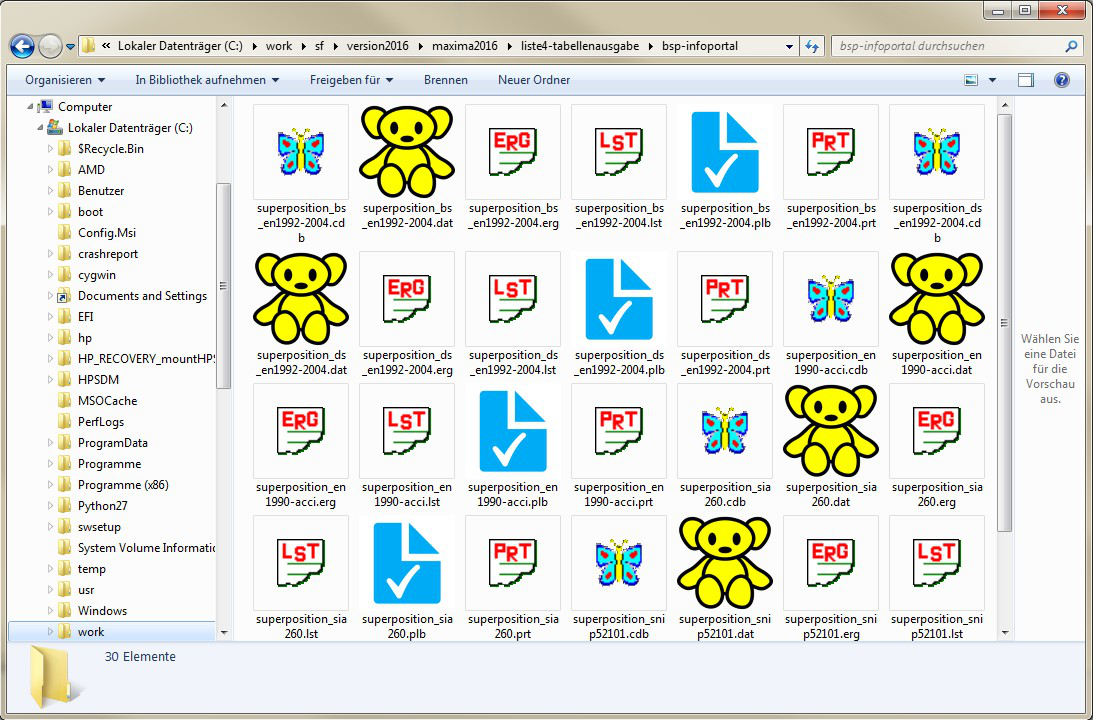
图2.2:SOFiSTiK文件类型
资源管理器识别的文件类型包括以下内容:
 扩展名为.SOFISTIK的文件为SSD工程文件(SOFiSTiK结构桌面)
扩展名为.SOFISTIK的文件为SSD工程文件(SOFiSTiK结构桌面)
 扩展名为.DAT的文件为文本输入文件,双击可直接用TEDDY打开,点击鼠标右键可启动WPS程序(运行)
扩展名为.DAT的文件为文本输入文件,双击可直接用TEDDY打开,点击鼠标右键可启动WPS程序(运行)
 扩展名为.CDB的文件为数据库,双击可以直接用Animator打开,点击鼠标右键可以选择下列功能
扩展名为.CDB的文件为数据库,双击可以直接用Animator打开,点击鼠标右键可以选择下列功能
数据库解锁 解开被锁住的数据库
数据库信息 数据库诊断工具
导出到DAT SOFiSTiK导出功能
图形输出(WinGRAF) 图形输出工具WinGRAF
后处理 数据输出工具
(结果查看器) 结果查看器
 扩展名为.PLB的文件为包含文字和图型的输出文件双击打开URSULA
扩展名为.PLB的文件为包含文字和图型的输出文件双击打开URSULA
 扩展名为.PRT的文件为计算的记录文件。它包含整个计算过程的所有信息,例如错误信息,警告信息,方程组的参数,迭代过程,内存使用量
扩展名为.PRT的文件为计算的记录文件。它包含整个计算过程的所有信息,例如错误信息,警告信息,方程组的参数,迭代过程,内存使用量
以及计算时间。
 扩展名为.ERG的文件为典型的文本格式输出文件。整个计算的结果同PLB文件,但不包含图型输出。
扩展名为.ERG的文件为典型的文本格式输出文件。整个计算的结果同PLB文件,但不包含图型输出。
 扩展名为.LST的文件为单一计算模块的输出文件。它只显示最后一个计算模块的相关数据,内容同ERG文件。特别用于有计算出错信息情况下可以迅速做出诊断。
扩展名为.LST的文件为单一计算模块的输出文件。它只显示最后一个计算模块的相关数据,内容同ERG文件。特别用于有计算出错信息情况下可以迅速做出诊断。
 扩展名为.GRA的文件为WiNGRAF程序的CADINP语言输入文件,可以用TEDDY打开编辑。
扩展名为.GRA的文件为WiNGRAF程序的CADINP语言输入文件,可以用TEDDY打开编辑。
 扩展名.RESULTS是程序查看器的CADINP输入文件,可以用TEDDY打开和修改。
扩展名.RESULTS是程序查看器的CADINP输入文件,可以用TEDDY打开和修改。
2.4 输入文件
输入文件按照 CADINP 语言格式,格式自由(详见第8章一CADINP 输入语言)。该语言为可编程的宏语言,可实现非常高效的输入处理。在静态位置可以任意嵌入所输入的数据文件。
扩展名为.SIR 的文件是由为 SIR 程序生成的输入文件,可以用 TEDDY 打开编辑。
扩展名为.SOFISTIX 的文件为 SSD(SOFiSTiK结构桌面)的指定模板文件,采用模板内的预定义设置可以进一步处理模型。
2.5 数据库
对于分析系统的每个位置,都会创建一个具有项目名称和一个或多个数据文件的数据库。数据库对于较大的模型非常重要,应当经常备份保存。
就单个分析模型而言,它包括结构的每一部分以及从属部分,在结构设计使用年限中共同作用。SOFiMESH 或者 SOFiPLUS 程序可以生成平面或者空间的力学计算基本模型,并确定分析模型的单元数量和类型。计算时可以单独运行某一部分结构,这个可以通过将构件分组来实现。用户需要在建立结构模型时对此因素加以考虑。
所定义的边界条件以及材料参数可以任意改变,通过多个模块工况可以进行计算或者组合, 运行设计程序之后可以将结果图形化表达出来。但是所有的结果就保存一次。如果改变初始荷载条件,其上一次计算得出的结果也会被相应替换。如果一个截面被修改,在默认的情况下, 所有相应的计算结果也会被删除(例如配筋,应力等等)。
数据库通过 CDBASE 程序模块进行管理,顺序编号的表达方式使调用访问数据更有效。 在CDBASE.CHM 文件中有详细的功能描述,用户可以获得其子程序用于编程。
数据库可以通过基于 AutoCAD 程序下的 SOFiPLUS 程序完整地导入或者导出。
一个完全人机交互程序DBINFO可用于处理数据库。它不仅可以准备统计信息,还可以用于各种输出和编辑,并具有强大的复制功能。
DBINFO 程序可以通过下面的方式调用:
· SSD或TEDDY
SOFiSTiK→数据库工具→数据库信息
· 资源管理器
标记数据库(name.cdb)
鼠标右键→数据库信息
· shell命令
使用图标调用TEDDY中的shell命令
调用DBINFO
输入数据库名称
运行 DBINFO 程序之后,显示下面的菜单
a - 访问历史
o - 输出方式
s - 结构(单元)
l - 荷载工况
m - 整合两个数据库
b - 创建备份
d- Dump of records
g - 输出 8 位有效数字
e- 记录修改
**- 后果自行负责
z - 删除出错标志(通过命令 DBINFO 项目名,z 完全解锁)
q - 退出
请点击需要选项
选项 a 给出所有访问过该数据库的相关纪录。选项 s 和 l 提供保存在其中的工况和单元 信息。
选项m允许从另一个数据库导入工况,但是只有当两个数据库的结构模型一致时才有意 义。这主要用于大型的工程项目,尤其当多个用户需要对同一个模型做不同的研究分析。
选项d显示数据库的内容。 选项e允许用户更改数据库的内容。 这只能根据 SOFiSTiK 公 司内部工作人员给定的指示完成。因此,相关数据内容的描述将对此操作有很大帮助。
程序出错或崩溃留下出错信息以及记录锁,通过运行DBINFO 项目时,选项z 可以将其删除。 也可以在TEDDY程序中通过鼠标右击->数据库->解锁,或者在文件浏览器中右击数据库->解锁。
· SSD或TEDDY
SOFiSTiK→数据库工具→解锁
· 资源管理器
标记数据库(name.cdb)
鼠标右键→数据库解锁

2.6 交互式模块
程序的模块化结构也体现在模块之间的交互性功能上面。常规的程序窗口只能在数据输入或者输出间变换,不同的是 SOFiSTiK 用户可以同时使用多个模块访问数据库,互相交换信息。不同模块间的切换通过 TEDDY、WPS、URSULA 等其他程序里设置的工具栏或者功能键实现:
 WPS程序 (wps.exe)用于执行模块的计算分析
WPS程序 (wps.exe)用于执行模块的计算分析
 ANIMATOR 程序用于模型的动态观察及结果查询
ANIMATOR 程序用于模型的动态观察及结果查询
 报告浏览器程序用于查看和操作包含图形的打印输出
报告浏览器程序用于查看和操作包含图形的打印输出
 通过TASKS可以添加不同的计算及设计模块(与SSD-SOFiSTiK结构桌面里面的添加任务操作类似)
通过TASKS可以添加不同的计算及设计模块(与SSD-SOFiSTiK结构桌面里面的添加任务操作类似)
 WINGRAF 程序用于模型及结果按比例的图形化输出表达
WINGRAF 程序用于模型及结果按比例的图形化输出表达
 程序结果查看器,用于截面、模型及结果按比例的图形化输出表达,以及数据有选择性的表格式输出
程序结果查看器,用于截面、模型及结果按比例的图形化输出表达,以及数据有选择性的表格式输出
2.7 软件信息
SOFiSTiK 程序一直坚持与时俱进地、持卖的研发及完善,因此不会不断地重新打印用户 于册,而是以 PDF 文件与程序相应更新并可由程序直接调用。最新的修订将会及时以 HTML 格式更新于日志文件中,通过以下方式及途径以供用户获取及查询:
SOFiSTiK 公司直接在公司网络主页上提供日志文件
SSD和TEDDY 程序→ 帮助菜单下的命令键:日志文件
在 SOFiSTiK 公司主页上订阅 RSS-Feeds 从而获取日志文件
2.8 SOFiSTiK 文件管理
使用SOFiSTiK 程序时最重要的文件是己经提到过的输入文件(.SOFiSTiK和.DAT)和数据库(.CDB)。其他类型的文件是:
SOFiSTiK 程序文件的各种扩展名,具体含义如下:
.EXE 可执行程序 (MS-DOS/Windows)
.DLL 共享动态链接库(Windows)
.CMD 批处理程序
.ERR 包含德语和英语的所有错误消息,输入记录和输出文本的程序模块的错误文件
.TAB 包含程序的其他外部数据(表)
.TAX 包含用户自定义的设置
.TBB 包含.TAB文件的编译数据。
.HTM 记录文件,记录每个程序模块的最新的日志文件以及排除的错误信息。
.PDF Adobe便携式文档格式(手册)
.CHM 压缩的HTML帮助文件
.WTM TEDDY的Windows宏文件
.DEF 参数定义文件
.INI 设计代码参数文件
以下文件来自分析:
.$Dn $(Windows 操作系统)或者 z(Linux 操作系统)由字母与数字共同组成的后缀名文件。
.zdn 重启新一轮计算的文件(例如刚度矩阵)。该文件可以删除,但重启 计算时程序需要一定的时间以重新生成该文件
.$0n $(Windows 操作系统)或者 z(Linux 操作系统)由两个数字共同组成的后缀名文件。
.z0n 该文件可以被删除。一般情况下,在程序正常结束运行后将被自动删除。在计算机被热启动情况下,这些系统产生的大量帮助文件不会被自动删 除。
.$$$ 在 Windows 操作系统下生成的帮助文件,可以删除
.zzz 在 Linux 操作系统下生成的帮助文件,可以删除
.#nn 在 Windows 操作系统下生成的帮助文件,可以删除
.ynn 在 Linux 操作系统下生成的帮助文件,可以删除
.### 在 Windows 操作系统下生成的错误信息日志文件,可以删除
.yyy 在 Linux 操作系统下生成的错误信息日志文件,可以删除
.SDB 影子数据库,一般情况下在计算程序正常结束后自动被删除。
.DAT 输入文件,(不是强制性的)
.DWG 从SOFiPLUS输入计划的输入文件,其中输入分析系统和负载
.SOFISTIK SDD的项目文件(SOFiSTiK结构桌面)
.SOFISTIX SDD的模板文件(SOFiSTiK 结构桌面)
.GRA WINGRAF生成的输入文件
.RESULTS 从Result Viewer生成输入文件
.LST 单个程序的输出文件
.ERG 整体分析的输出文件
.PRT 整体分析的协议文件
.PLB 文本和图形的结果文件
.CDB 数据库,通常不应该被删除。
.CDE 动态分析的振型
2.9 数据备份
最后,必须提醒,所有有价值的数据有可能被毁坏。忽略用户自身操作不当的问题,硬件、操作系统以及软件的错误都可能毁坏硬盘里面的数据文件。
为了避免损失,强烈要求定期备份数据。最基本的是,要将重要的信息保存于三方独立的媒介上,因为在备份的过程中有可能同时损坏原始数据和备份文件。特别的是,输入文件应当每天备份。如果项目较大情况下,整个数据库(通常是几周的分析结果)应定期备份。
重要的文件当然包括自己写的.DAT 文件、.SOFISTIK 文件以及项目文件.DWG和用于图形后处理的输入文件.GRA。TEDDY 程序中有一个功能,可以删除冗余的文件。如果 CDB 文件包含重要数据并需要备份, 您可以通过程序DBINFO创建一个精简的备份版本。删除项目目录中不重要文件(清理)。
2.10 SOFiSTiK 选项
SOFiSTiK 系列程序中对于特别的 SOFiSTiK 设置提供三个不同菜单供使用。
菜单 | 保存位置 |
SOFiSTiK > 用户选项 | 选项针对个人电脑,设置保存于注册表数据库。 |
SOFiSTiK > 项目选项 | 选项属于项目,这些设置存储在当前项目目录中的文件SOFiSTiK.DEF中。* |
* 文件SOFiSTiK.DEF在项目目录中的设置会覆盖主目录里的默认设
2.10.1 语言设置
对话框语言与文件的输入和输出语言可以设置为不同的。
对话框语言存储在本地计算机上的注册表数据库中,可在“SOFiSTiK>用户选项”下调整。该程序必须重新启动才能激活此更改。
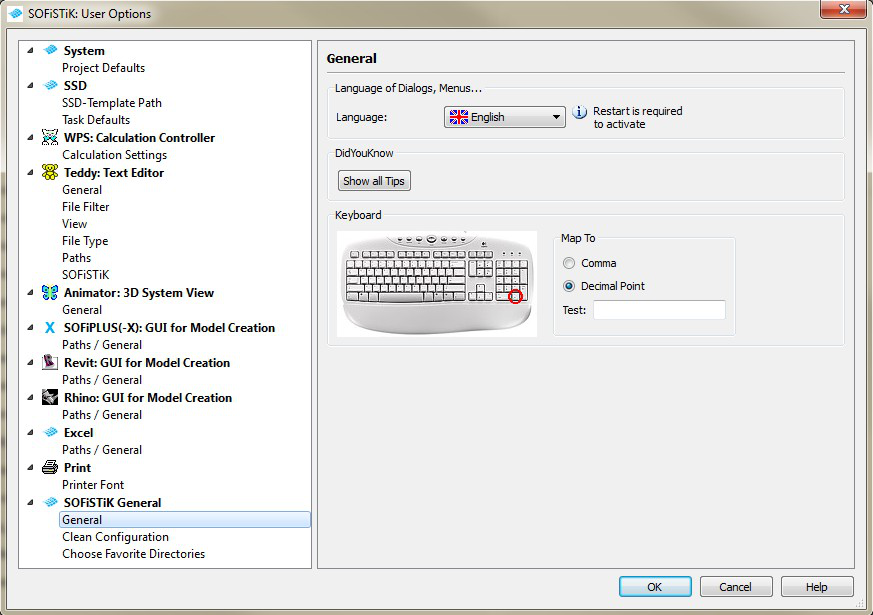
图 2.3: 对话框语言
文件的输入或输出语言保存在文件SOFiSTiK.DEF中。
2.10.2 工程单位
SOFiSTiK 程序尽可能最合适使用工程单位进行输入输出。数据库中所保存的数据单位为 SI 国际单位制的 kN,m,sec。对于输入输出数据可以采用其他单位制(例如 N,mm 或者 cm2), 以及小数点后不同的的有效数位。
单位分为下面三类:
mm 固定单位。输入时始终根据该固定单位制。
[ mm] 显式单位。输入时默认为指定单位,也可带显式单位输入,如2.5[m]。
[ mm]1011隐式单位。隐式单位从意义上讲按类别分类,并通过相应的绿色注释进行分类(例如,长度单位类别有大地测量高程,截面尺寸,构件厚度)。程序的默认值为现行规范所规定的单位。如上所示,默认设置可以通过显式单位重新指定。默认单位设置为单位设置5(即根据欧洲规范,NORM UNIT 5)。
隐式的单位可表达不同意义,例如“系统尺寸”、“截面尺寸”或者“大地测量高度”。它们是跟所采纳的现行规范相关的单位,在相应的.INI 文件中加以定义。 这一单位制也可以通过对话框或者 CADINP NORM 显式更改,它们也就因此被指定为显式 的(实际采用的)单位,例如对“系统尺寸”采用[m],对“截面尺寸”采用[mm],而对“大地测量高度”采用[m]。这些设置只是针对于输入输出数据文件( 这是2012年版本与早期版本的更改)。 然而,用户可以在不同的模块中通过CADINP 暂时对该模块的计算指定某一种单位制的设置。对于基于脚本的 CADINP 输入模式,可以直接从 TEDDY 的状态栏中得到关于单位制的动态的提示。(也可以通过 CADINP 命令 HELP 查询当前的单位)。隐式单位的位置当然也同样支持显式单位(参考章节8.2.13单位转换)。
不同的是,显式单位与单位设置并无关联,输入的时候同隐式单位的运用一样,有可能同样需要单位转换(参考章节8.2.13单位转换)。
固定单位制已被弃用,只在极少数的地方使用。提供以下单位设置:
0 = 国际单位制 (m,kN,sec有一些历史偏差)
1 = 德国的高层结构通用单位 (截面单位为 cm,结构体系为 m)
2 = 德国的钢结构通用单位(截面单位为 mm,cm2,dm4,系统单位为 m)
3 = 桥梁结构(同设置 0,但是截面内力为 MN 代替 kN)
4 = 土力学(m,kN,sec)
5 = 土木工程(截面单位为 mm,结构体系为 m)
6 = 公制系统(所有尺寸为 mm,荷载为 kN)
7 = 机械工程(所有尺寸为 mm,荷载为 N)
8 = 英制(美制单位,英寸 inch,英尺 foot,磅 lbs,千磅 kip)
英制的转换根据 1959 年 7 月 1 日的法律,美国和英国共同定义此单位制,与公制换算如下:
1 inch (1 英寸) | = 0.0254 m (米) | (精确值!) |
1 yard (1 码) | = 0.9144 m(米) | |
1 lb (1 磅) | = 0.45359237 kg(公斤) | (常衡制) |
1 lbforce(1 磅力) | = 4.4482216 N(牛)
|
如果以吨作单位,它等于短吨(2000磅)。